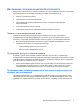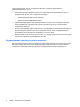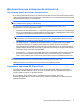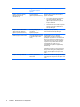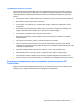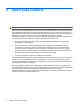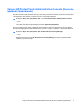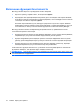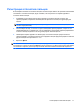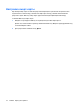ProtectTools (select models only) - Windows XP, Windows Vista, Windows 7
Table Of Contents
- Безопасность: введение
- Приступая к работе
- Настройка системы
- Настройка приложений
- Добавление средств управления
- HP ProtectTools Security Manager (Диспетчер безопасности)
- Процедуры настройки
- Общие задачи
- Диспетчер паролей
- Для веб-страниц и программ, учетные записи для которых еще не созданы
- Для веб-страниц и программ, учетные записи для которых уже созданы
- Добавление учетных записей
- Изменение учетных записей
- Использование меню учетных записей
- Группировка учетных записей по категориям
- Управление учетными записями
- Оценка надежности пароля
- Параметры значка диспетчера паролей
- Параметры
- Учетные данные
- Персональная идентификационная карта
- Настройка предпочтений
- Резервное копирование и восстановление данных
- Добавление приложений
- Состояние приложений безопасности
- Диспетчер паролей
- Drive Encryption (Шифрование диска) для HP ProtectTools (только на некоторых моделях)
- Privacy Manager (Диспетчер конфиденциальности) для HP ProtectTools (только на некоторых моделях)
- Процедуры настройки
- Запуск Privacy Manager (Диспетчер конфиденциальности)
- Управление сертификатами Privacy Manager (Диспетчер конфиденциальности)
- Запрос и установка сертификата Privacy Manager (Диспетчер конфиденциальности)
- Просмотр сведений о сертификате Privacy Manager
- Обновление сертификата Privacy Manager
- Настройка сертификата Privacy Manager по умолчанию
- Удаление сертификата Privacy Manager
- Восстановление сертификата Privacy Manager
- Отзыв сертификата Privacy Manager
- Управление доверенными контактами
- Общие задачи
- Использование Privacy Manager (Диспетчер конфиденциальности) с Microsoft Outlook
- Использование Privacy Manager (Диспетчер конфиденциальности) в документах Microsoft Office 2007
- Настройка Privacy Manager (Диспетчер конфиденциальности) для Microsoft Office
- Подписание документа Microsoft Office
- Добавление строки подписи при подписании документа Microsoft Word или Microsoft Excel
- Шифрование документа Microsoft Office
- Удаление шифрования документа Microsoft Office
- Отправка зашифрованного документа Microsoft Office
- Просмотр подписанного документа Microsoft Office
- Просмотр зашифрованного документа Microsoft Office
- Использование Privacy Manager (Диспетчер конфиденциальности) в Windows Live Messenger
- Запуск сеанса разговора с использованием Privacy Manager (Диспетчер конфиденциальности)
- Настройка Privacy Manager (Диспетчер конфиденциальности) для Windows Live Messenger
- Беседа в окне разговора с использованием диспетчера конфиденциальности
- Просмотр журнала разговора
- Дополнительные задачи
- Процедуры настройки
- File Sanitizer (Очистка файлов) для HP ProtectTools
- Уничтожение
- Очистка свободного пространства
- Процедуры настройки
- Общие задачи
- Использование последовательности клавиш для запуска уничтожения
- Использование значка File Sanitizer (Очистка файлов)
- Уничтожение одного объекта вручную
- Уничтожение всех выбранных объектов вручную
- Включение очистки свободного пространства вручную
- Отмена процесса уничтожения или очистки свободного пространства
- Просмотр файлов журнала
- Device Access Manager (Диспетчер доступа к устройствам) для HP ProtectTools (только на некоторых мод ...
- LoJack Pro для HP ProtectTools
- Устранение неполадок
- Глоссарий
- Указатель
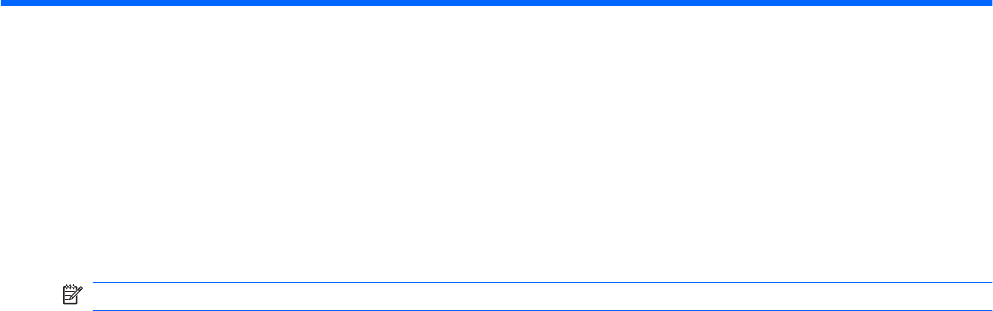
2 Приступая к работе
ПРИМЕЧАНИЕ. Для администрирования HP ProtectTools требуются права администратора.
Мастер установки HP ProtectTools поможет настроить наиболее часто используемые функции
Security Manager. Весь комплекс функций Security Manager доступен только в HP ProtectTools
Administrative Console (Консоль администрирования). С помощью консоли можно настраивать как
параметры, доступные в мастере, так и другие функции безопасности. Консоль
администрирования доступна в меню «Пуск» Windows®. Задаваемые параметры применяются
к компьютеру в целом и действуют для всех пользователей компьютера.
1. На
странице приветствия можно отключить дальнейшее отображение этого мастера,
выбрав один из параметров.
2. Когда пользователь с правами администратора в первый раз прикладывает палец к
считывателю отпечатков, мастер установки HP ProtectTools запустится автоматически,
помогая настроить программу. Если считыватель отпечатков не используется, мастер
установки запустится через неделю после первоначальной настройки компьютера. Будет
автоматически запущен видеоучебник по настройке
компьютера.
3. Следуйте указаниям на экране до завершения настройки.
Если работа мастера настройки не будет завершена, он автоматически запустится во второй раз.
После чего доступ к мастеру (если вы не отключили его, как описано выше в Шаге 2) можно
получить в уведомлении, которое будет отображаться в области уведомлений на панели задач,
пока
настройка не будет завершена.
Для использования приложений HP ProtectTools Security Manager запустите HP ProtectTools
Security Manager через меню «Пуск» или щелкните правой кнопкой мыши значок Security Manager
в области уведомлений, расположенный в правом углу панели задач. Консоль
администрирования HP ProtectTools и ее приложения доступны всем пользователям, которые
совместно используют данный компьютер.
8 Глава 2 Приступая к работе